App Launchpad부터 컨테이너 애플리케이션을 Kubernetes 클러스터에 배포할 수 있습니다.
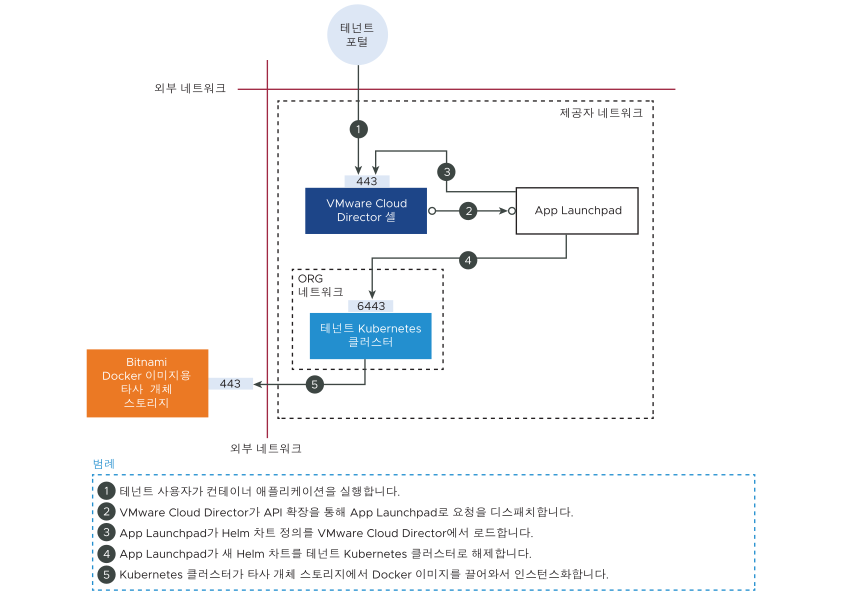
사전 요구 사항
- vApp 사용자 역할 또는 VMware Cloud Director 사용자에게 할당된 동등한 권한 집합이 있는지 확인합니다. 자세한 내용은 미리 정의된 역할 및 해당 권한을 참조하십시오.
- App Launchpad가 테넌트 Kubernetes 클러스터에 액세스할 수 있는지 확인합니다.
- Kubernetes 클러스터가 VMware Tanzu™ Kubernetes™ Grid에 있는 경우 추가 구성을 수행해야 합니다. App Launchpad에서 Kubernetes 제어부 노드에 액세스하도록 허용해야 합니다. "VMware Cloud Director 설명서" 에서 SNAT 또는 DNAT 규칙을 NSX-T Edge 게이트웨이에 추가를 참조하십시오.
- Kubernetes 클러스터가 Container Service Extension 네이티브 클러스터라면 클러스터가 직접 또는 라우팅된 네트워크에 배포되었는지 확인합니다.
- Kubernetes 클러스터가 라우팅된 네트워크에 배포된 Container Service Extension 네이티브 클러스터라면 테넌트 Edge 게이트웨이의 특정 NAT 규칙이 클러스터의 제어부 노드에 대해 구성되어 있는지 확인합니다.
- 테넌트 Kubernetes 클러스터가 Bitnami Docker 이미지가 저장된 타사 Docker Hub에 대한 아웃바운드 액세스가 있는지 확인해야 합니다.